Comprendre les limites de Google en matière de contacts
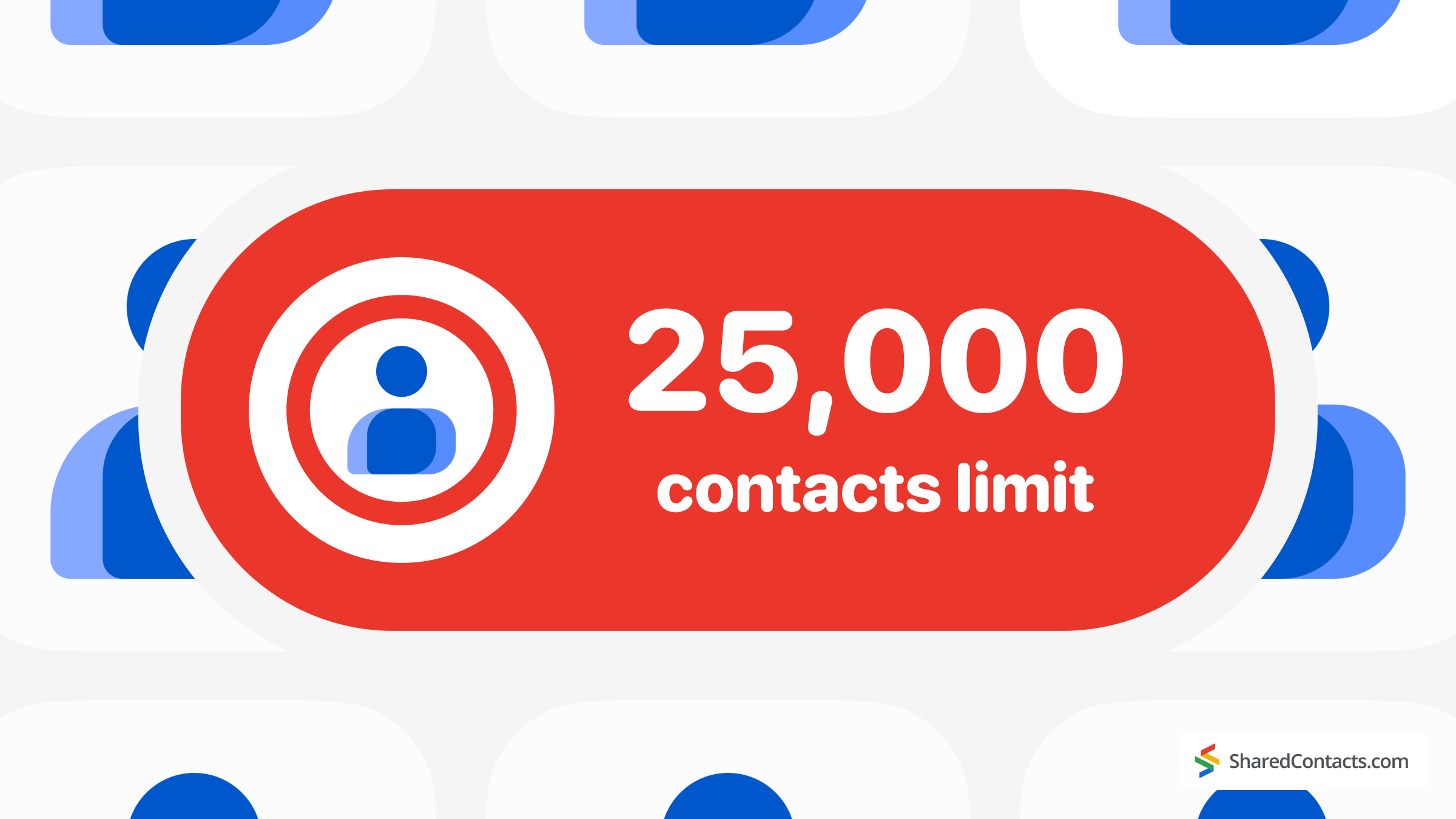
Contacts est un outil de gestion des contacts gratuit qui permet aux utilisateurs de stocker et de gérer leurs contacts dans le nuage. Toutefois, afin de fournir un service efficace et d'éviter les abus, Google fixe diverses limites au nombre de contacts, au stockage et aux interactions que les utilisateurs peuvent effectuer.
Voici une analyse détaillée des limites, de ce qui se passe lorsqu'elles sont atteintes et, surtout, de ce que vous pouvez faire pour éviter ce problème et conserver autant de contacts que nécessaire.
Pour mieux comprendre comment gérer les limites de Google Contacts et libérer de l'espace, consultez notre vidéo sur le problème des limites de Google Contacts et les solutions possibles.
Pourquoi Google fixe des limites
Google fixe des limites afin de garantir des performances optimales, d'éviter les abus et d'allouer équitablement les ressources. En limitant le nombre de contacts, de champs et d'autres éléments, l'entreprise protège la plate-forme contre une utilisation excessive, en particulier par des systèmes automatisés ou des utilisateurs très nombreux. Ces restrictions permettent de maintenir un fonctionnement harmonieux pour tous les utilisateurs tout en protégeant le système contre le spam ou d'autres activités malveillantes. En outre, en contrôlant l'utilisation des ressources, Google ne permet pas une consommation disproportionnée des ressources, ce qui permet au service de fonctionner efficacement pour tout le monde.
Limites de Google Contacts en détail
Google est assez généreux en ce qui concerne la quantité d'informations que les utilisateurs peuvent stocker, mais il est toujours possible d'atteindre des seuils dans certaines circonstances.
| Fonctionnalité | Limite |
| Nombre total de contacts | 25,000 |
| Taille par contact | 128 KB (131072 caractères) |
| Champs par contact | 500 |
| Contacts par groupe | 1,000 |
| Importation | CSV : 3 000 contacts à la fois vCard : 1 000 contacts à la fois |
| Demandes d'API par jour | 100 000 euros par utilisateur |
Limite de stockage des contacts
Chaque contact peut avoir un maximum de 500 champs (nom, adresse électronique, numéro de téléphone, etc.), et le nombre de caractères dans chaque champ ne doit pas dépasser 1024. Ces limites ne sont pas souvent atteintes, mais l'ajout d'un grand nombre de détails, en particulier de champs personnalisés, peut conduire à dépasser cette limite.
Il est généralement admis que Google Contacts permet aux utilisateurs de stocker jusqu'à 25 000 contacts, avec une limite de taille totale de 20 Mo. Une fois ces limites atteintes, les tentatives d'ajout de nouveaux contacts sont généralement bloquées, ce qui entraîne une erreur. Toutefois, après de nombreux tests, nous avons constaté qu'il est effectivement possible de stocker plus de 25 000 contacts. Bien que le système ne garantisse pas des performances stables au-delà de ce seuil, il n'empêche pas nécessairement les utilisateurs de le dépasser. Toutefois, à un moment ou à un autre, vous rencontrerez cette erreur :
| Impossible d'importer des contacts. Vous avez atteint la limite de 25 000 contacts ou de 20 Mo de stockage. Supprimez certains contacts existants ou videz la Corbeille, puis réessayez. |
Champs par contact
Chaque contact peut avoir jusqu'à 500 champs (ces champs comprennent le nom, les adresses électroniques, les numéros de téléphone, etc.), et le nombre de caractères dans chaque champ ne doit pas dépasser 1024. Ces limites ne sont pas souvent atteintes, mais l'ajout d'un grand nombre de détails, en particulier de champs personnalisés, peut conduire à dépasser cette limite.
Limites du groupe de contact
Un groupe de contacts peut contenir jusqu'à 1 000 contacts. Bien qu'il n'y ait pas de limite spécifiée pour le nombre total de groupes Google, ceux-ci doivent rester dans la limite des 25 000 entrées totales.
Importation de contacts
Lors de l'importation de contacts via un fichier CSV ou vCard, Google limite le nombre de contacts pouvant être importés simultanément. Avec le format CSV, vous pouvez travailler avec un maximum de 3 000 contacts à la fois. Si vous préférez utiliser le format vCard, le maximum est de 1 000 contacts.
Limites des demandes d'API
Les utilisateurs ordinaires ne sont pas concernés par ces limites, mais l'administrateur de l'espace de travail Google et d'autres spécialistes doivent être conscients de problèmes tels que les quotas de stockage et d'autres limites liées au domaine. L'API Contacts de Google est limitée à 100 000 requêtes par jour et par utilisateur afin d'éviter les abus. L'API peut appliquer des limites de débit, qui peuvent restreindre le nombre d'actions (telles que la création, la lecture, la mise à jour et la suppression de contacts) pouvant être effectuées dans un court laps de temps.
Lorsque vous atteignez les limites de Google Contacts, certaines actions sont restreintes jusqu'à ce que vous libériez de l'espace. Par exemple, si vous dépassez la limite de 25 000 contacts, vous recevrez un message d'erreur vous empêchant d'ajouter de nouveaux contacts. De même, si les données d'un contact individuel dépassent la limite de 128 Ko, Google cessera d'enregistrer des détails supplémentaires pour cette entrée. Lors d'une importation, si le nombre de contacts dépasse la limite autorisée, seul le premier lot sera traité, les autres étant ignorés. Si vous atteignez cette limite, d'autres actions peuvent être temporairement bloquées pour la journée, ce qui vous oblige à patienter ou à adapter votre utilisation. En d'autres termes, lorsque l'une de ces limites est atteinte, le système vous notifie une erreur d'une manière ou d'une autre.
Que faire lorsque les limites des contacts sont atteintes ?
Bien que nous ayons couvert toutes les limites potentielles auxquelles les utilisateurs peuvent être confrontés dans Google Contacts, la plupart d'entre elles ne posent pas de problème dans le cadre d'une utilisation normale. Toutefois, certaines, comme la limite de 25 000, peuvent devenir un véritable problème pour certains utilisateurs. Heureusement, il existe des mesures à prendre pour éviter d'atteindre ces limites ou pour libérer de l'espace si le système vous informe que vous avez atteint la limite. En gérant efficacement vos contacts, vous éviterez les erreurs et pourrez continuer à utiliser l'application sans problème.
Supprimer les contacts inutiles
La solution la plus évidente consiste à se débarrasser des contacts anciens ou inutiles pour libérer de l'espace. Cette opération peut être effectuée manuellement ou par le biais d'une suppression groupée en sélectionnant plusieurs contacts.
- Ouvrez votre Contacts Google et sélectionnez l'application Contacts pour afficher la liste de tous vos contacts (de même, vous pouvez choisir n'importe quelle autre étiquette de contact).
- Sélectionner les contacts à supprimer. Passez le curseur de votre souris sur les contacts sélectionnés que vous souhaitez supprimer et cochez les cases situées à côté de leur nom.
- Cliquez sur le bouton Plus d'actions bouton (trois points verticaux) en haut de l'écran pour ouvrir un menu déroulant d'options pour les contacts sélectionnés.
Dans le menu déroulant, cliquez sur Supprimer (indiqué par l'icône de la corbeille) pour supprimer les contacts sélectionnés de votre liste.
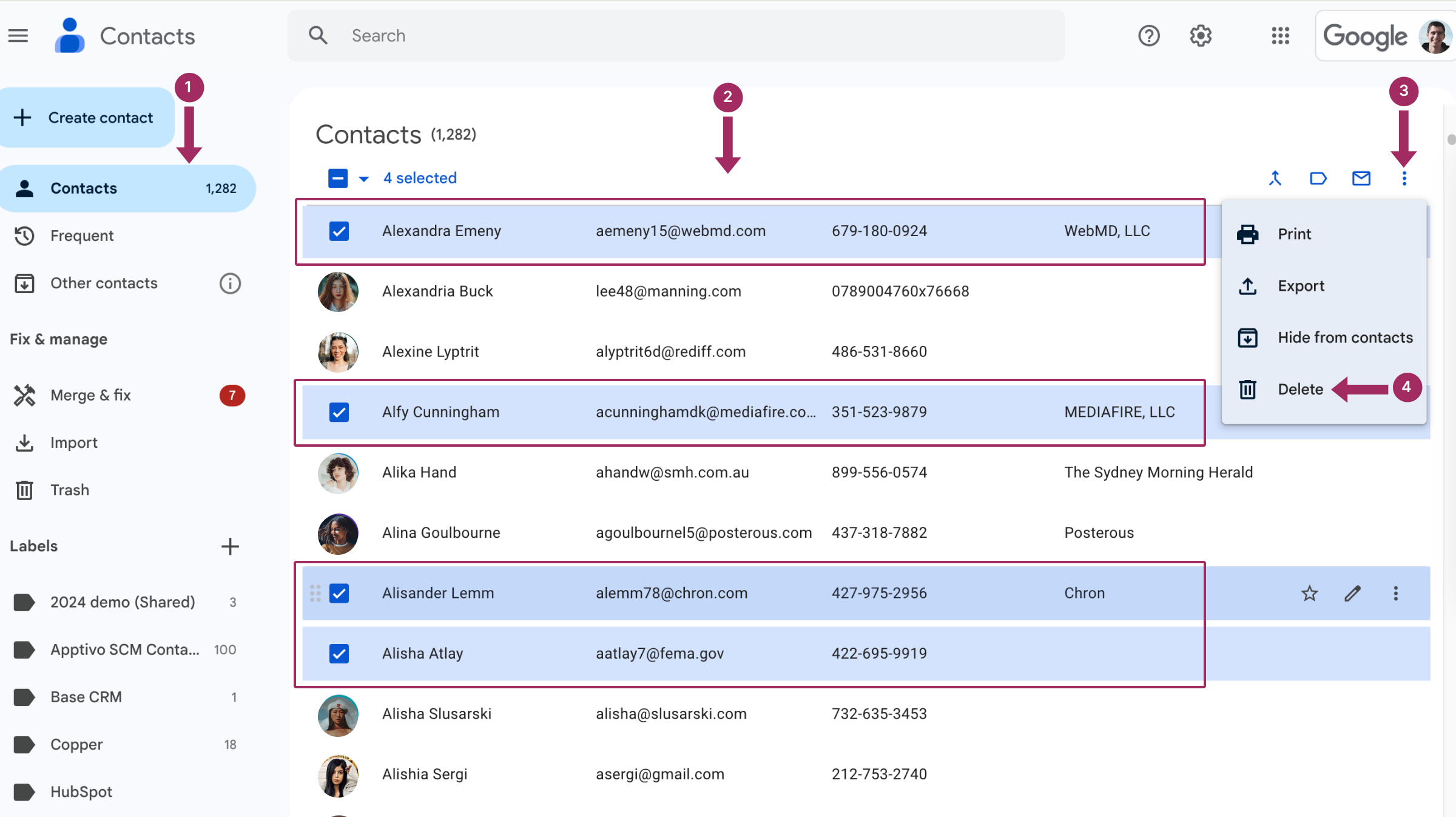
Gérer l'étiquette Autres contacts
La gestion des autres contacts est un autre moyen d'augmenter votre espace de stockage. Google Contacts comprend une étiquette dédiée, appelée "Autres contacts", pour les personnes avec lesquelles vous avez interagi par le biais des applications et produits Google. Cette étiquette enregistre automatiquement diverses données de contact, même si vous n'en avez besoin qu'une seule fois. Vous pouvez supprimer des contacts de cette étiquette en suivant les mêmes étapes que celles décrites précédemment. En outre, vous pouvez empêcher l'enregistrement automatique des contacts dans cette étiquette en modifiant vos paramètres, ce qui empêchera Google de stocker les données utilisateur avec lesquelles vous interagissez, à moins que vous ne choisissiez de les enregistrer manuellement. Voici comment désactiver cette fonction :
- Accédez à votre Compte Googleet dans le panneau de navigation de gauche, cliquez sur l'icône Personnes et partage section.
- Dans le panneau Contacts, recherchez et cliquez sur Les informations de contact sont enregistrées à partir des interactions.
- Basculer le réglage sur Arrêt pour désactiver l'enregistrement automatique.
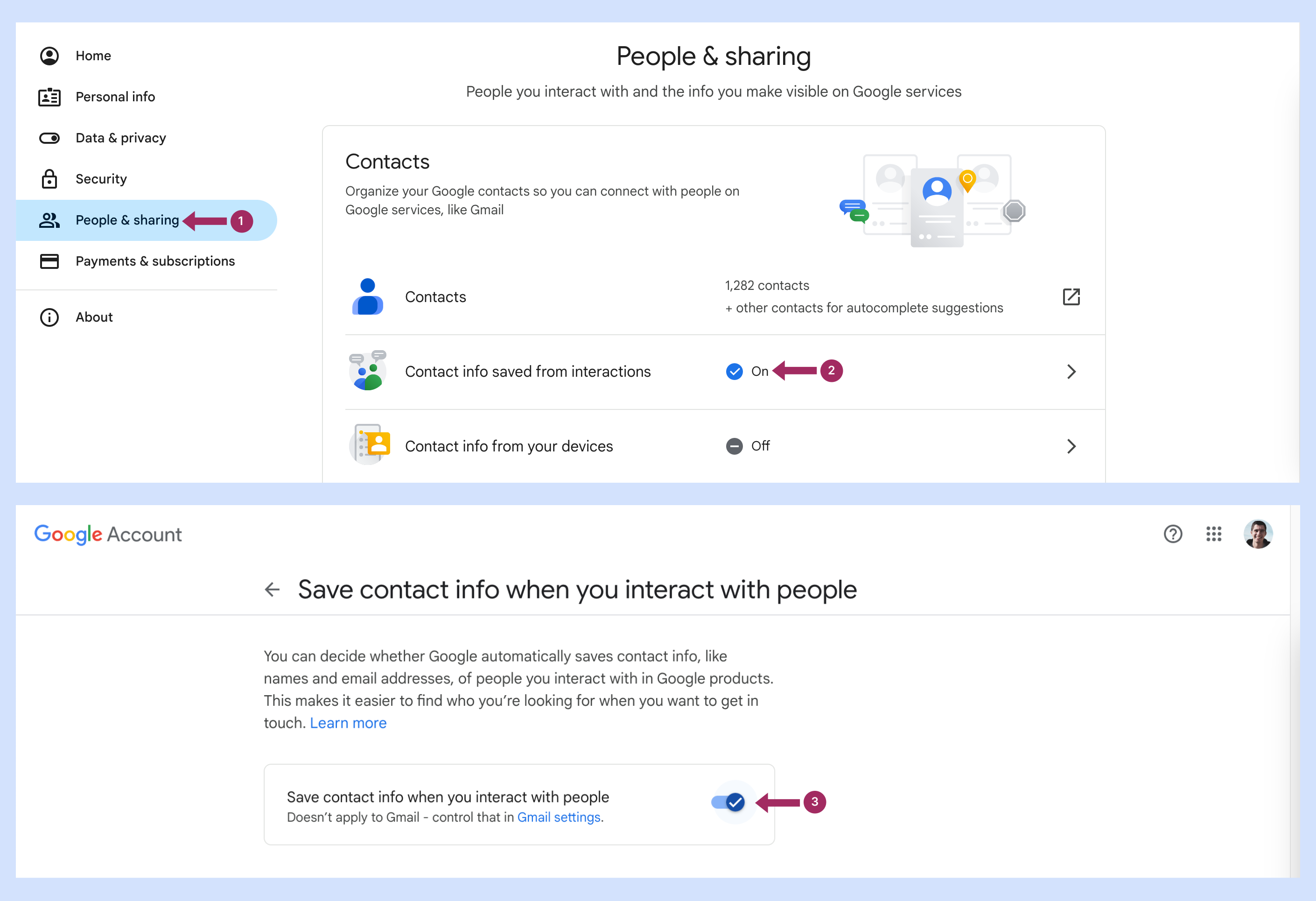
Videz le dossier Corbeille de vos contacts Google
Lorsque vous supprimez des contacts, ils ne sont pas immédiatement supprimés de votre compte. Ils sont déplacés dans le dossier Poubelle où ils restent pendant 30 jours, continuant à occuper l'espace de stockage pendant cette période.
- Dans votre Contacts Googlecliquer sur Poubelle pour ouvrir la liste des contacts précédemment supprimés.
- Sélectionnez Contacts à supprimer définitivement. Vous pouvez choisir de supprimer tous les contacts de la Poubelle en sélectionnant TousVous pouvez également sélectionner des contacts individuels en cochant leurs cases respectives.
- Après avoir sélectionné les contacts, cliquez sur Supprimer pour toujours en haut à droite de l'écran pour les supprimer définitivement. Vous pouvez également cliquer sur le bouton Vider la corbeille maintenant bouton.
Désormais, les contacts ne peuvent plus être récupérés et n'occupent plus d'espace de stockage.
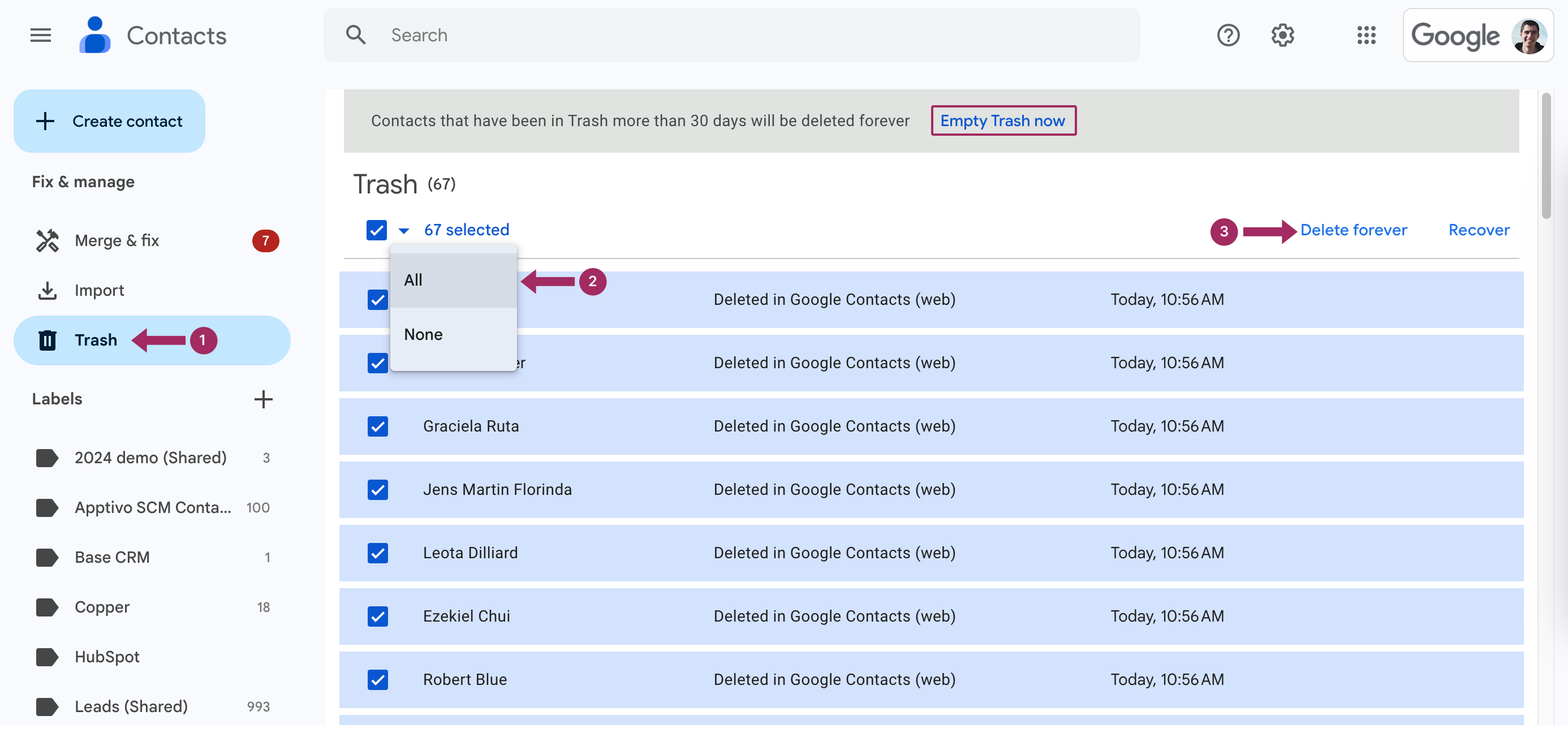
Fusionner des contacts en double
Google Contacts propose une fonctionnalité intégrée permettant de rechercher et de fusionner les contacts en double. Cette fonction est utile lorsque vous avez plusieurs entrées pour la même personne. Elle réduit le nombre total de contacts dans votre compte et libère de l'espace, ce qui vous permet de gérer vos contacts plus efficacement.
Voici comment configurer et utiliser la fonction de fusion des doublons :
- Accès Contacts Google et cliquer Fusionner et corriger.
- Examiner les suggestions de duplication. Le système affiche une liste de contacts qu'il a identifiés comme étant des doublons potentiels. Vous pouvez consulter ces suggestions pour voir quels contacts peuvent être fusionnés. Chaque suggestion affiche les entrées en double côte à côte, ce qui vous permet de comparer les informations (telles que le nom, l'adresse électronique ou le numéro de téléphone) avant de prendre une décision.
- Fusionner les contacts individuellement. Pour fusionner les doublons individuellement, cliquez sur Fusionner à côté de chaque paire de doublons suggérée. Cette action combinera les informations des deux entrées en un seul contact.
- Fusionner tous les doublons en une seule fois. Si vous faites confiance aux suggestions de Google et souhaitez fusionner tous les doublons en une seule fois, vous pouvez cliquer sur Fusionner tout en haut de la page.
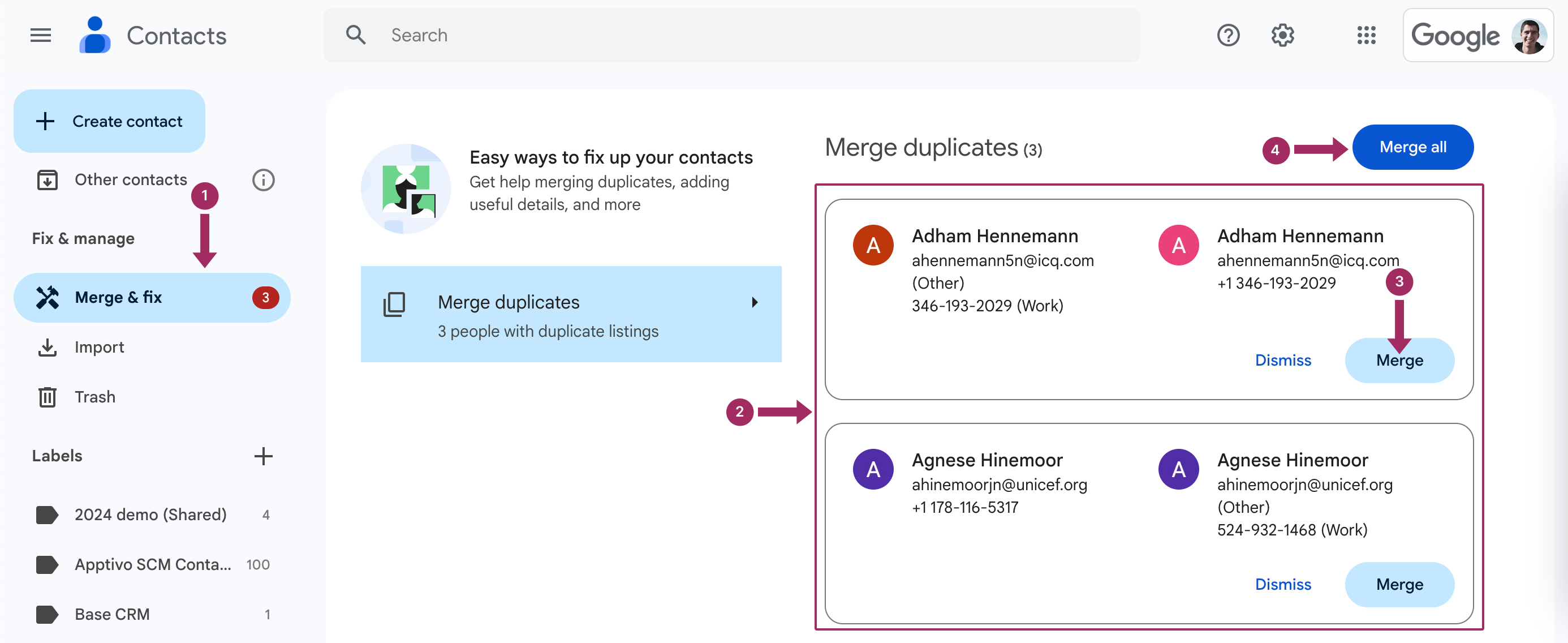
En utilisant régulièrement la fonction de fusion des doublons, votre liste de contacts restera propre et organisée, et vous aurez toujours de la place pour de nouvelles informations dans votre nuage Google.
Exportation et sauvegarde de vos contacts Google
Google permet aux utilisateurs d'exporter leur liste de contacts à des fins de sauvegarde. C'est un bon moyen de conserver une copie de vos contacts en dehors du système de Google. De plus, en exportant puis en supprimant les contacts de l'application, vous pouvez libérer de l'espace et rester en deçà des limites de stockage imposées par Google. Voici comment exporter et sauvegarder vos contacts :
- Aller à Contacts Google.
- Sélectionnez les contacts que vous souhaitez exporter. Cliquez sur Contacts pour afficher tous vos contacts enregistrés. Vous pouvez sélectionner des entrées individuelles à exporter en cliquant sur les cases à cocher situées à côté de chaque nom ou, si vous souhaitez exporter tous vos contacts, cliquer sur la case à cocher située en haut de la page pour tout sélectionner.
- Ouvrir le Menu Exportation. Une fois les contacts sélectionnés, cliquez sur l'icône Plus d'options (trois points verticaux) dans le coin supérieur droit de la page. Choisissez Exportation dans le menu déroulant.
- Choisissez votre format d'exportation. Google Contacts propose deux formats principaux pour l'exportation des contacts :
- Google CSV: Idéal pour le transfert vers un autre compte Gmail ou Google Sheets. Il contient tous les champs de données utilisés par Google Contacts.
- Outlook CSV: Ce format est votre choix si vous envisagez d'utiliser les contacts dans Microsoft Outlook ou d'autres services qui acceptent ce type de fichiers.
- vCard (pour les contacts iOS) : Format commun utilisé par les produits Apple. Il s'agit également d'un format universel pris en charge par de nombreux autres services et appareils.
5. Сlick Exportation. Le fichier sera téléchargé sur votre appareil.
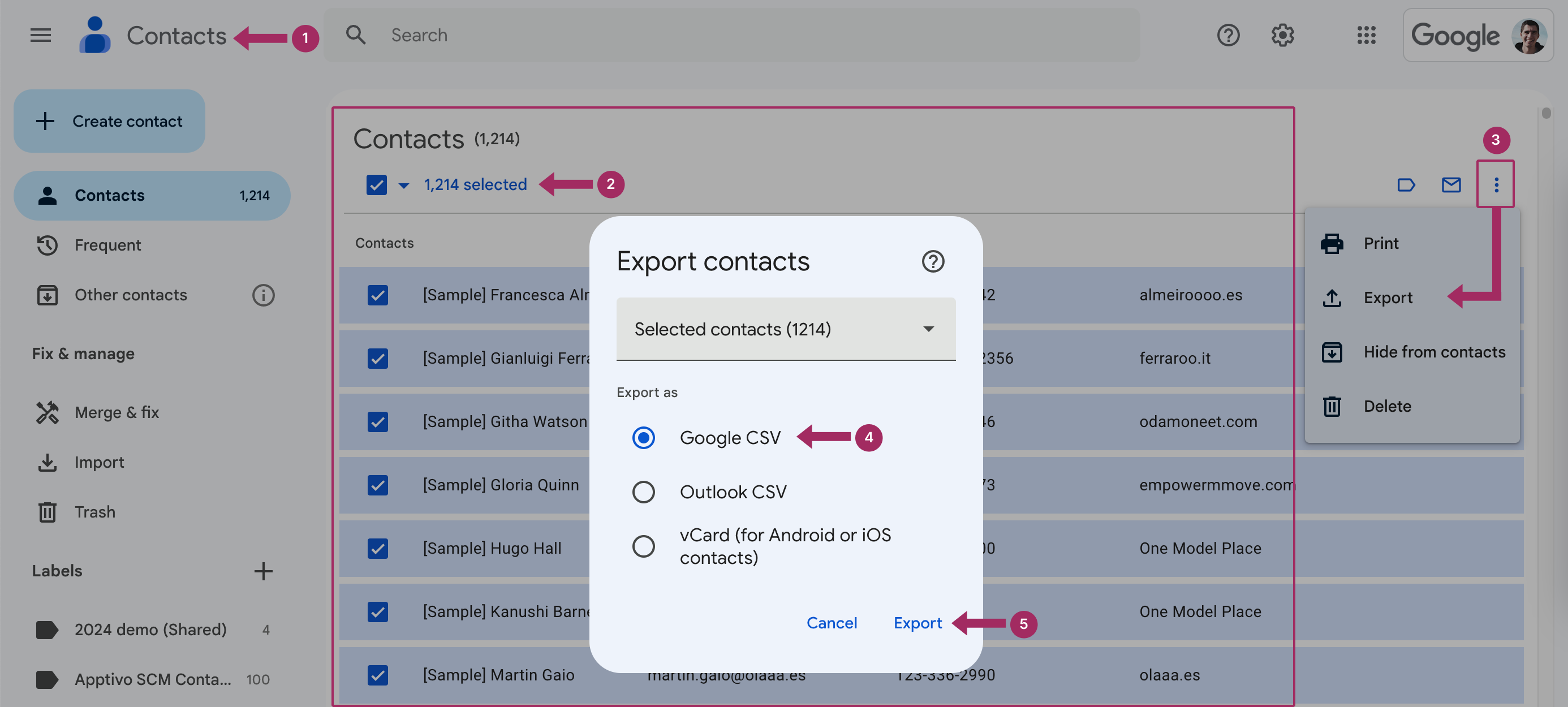
Après avoir téléchargé le fichier de contacts exporté, stockez-le dans un endroit sûr. Il est recommandé de le sauvegarder sur un espace de stockage dans le nuage, comme Google Drive, ou sur un disque dur externe ou un disque USB.
Dépasser les limites avec Shared Contacts Manager

Les limites de Google Contacts peuvent sembler restrictives, mais il existe un moyen plus intelligent de gérer et même de contourner certaines de ces contraintes. Avec Shared Contacts ManagerGrâce à l'outil de gestion des contacts, vous n'avez pas besoin d'entasser tous vos contacts dans un seul compte. Au contraire, vous pouvez les répartir sur plusieurs comptes et même sur plusieurs domaines, et partage de contacts Google permet à tous les membres de votre entreprise d'y accéder sans problème. Cela permet à votre équipe de gérer collectivement beaucoup plus de contacts que ne le permettent les limites standard, sans atteindre un plafond de stockage dans un seul compte.
En outre, Shared Contacts Manager simplifie l'organisation, le partage et l'accès aux contacts en temps réel. En fonction des autorisations que vous attribuez, votre équipe dispose toujours des données dont elle a besoin. Cet outil peut vous aider à garder vos contacts accessibles, organisés et sous contrôle. Prêt à dépasser les limites de Google ? Essayez Shared Contacts Manager gratuitement pendant 14 jours, augmentez votre capacité de gestion des contacts et profitez d'un mode de collaboration flexible.



1 Commentaire
Saya est capable de gérer 100 contacts. Lorsqu'une personne a déjà créé une liste de contacts, elle peut en créer une autre plus importante. Comment faire pour que cette personne puisse gérer le nombre de contacts qu'elle a déjà eus, tout en gardant le nombre de contacts qu'elle a déjà eus ?